Microsoft Visio输入公式的方法
- 时间:2020-10-24 15:46
- 来源:下载吧
- 编辑:longnian
Microsoft Visio是一款专业实用的流程图绘制软件,该软件界面简单大方,可以帮助用户以更加直观的方式创建图表,同时还提供了共同编写功能,可以使团队协作变得更加容易,使用起来非常方便。我们在使用这款软件绘制流程图的过程中,难免会遇到需要输入公式的情况,因此我们很有必要掌握输入公式的方法。但是该软件在日常生活中使用得不多,有很多新手朋友都不熟悉该软件的使用方法,所以接下来小编就给大家详细介绍一下Microsoft Visio输入公式的具体操作方法,有需要的朋友可以看一看。
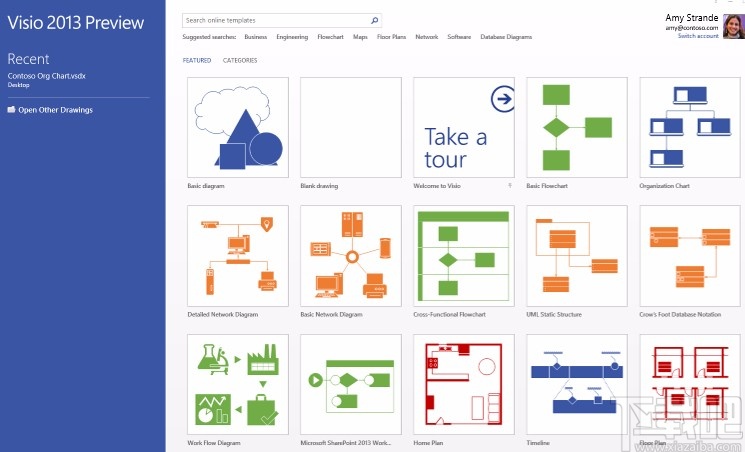
方法步骤
1.首先打开软件,我们在软件中新建一个空白文档,并在界面上方的菜单栏中点击“插入”选项卡。
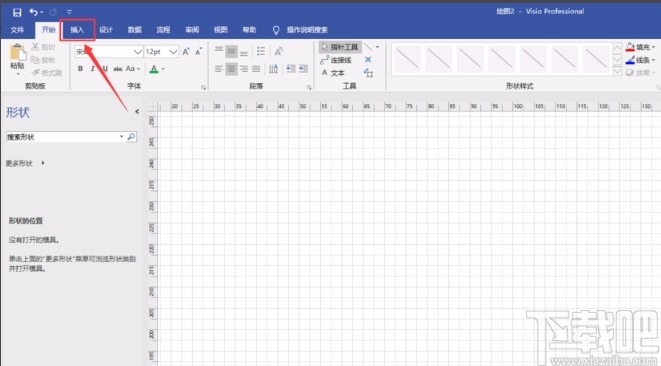
2.接着在插入选项卡下方找到“对象”选项,我们点击该选项再进行下一步操作。
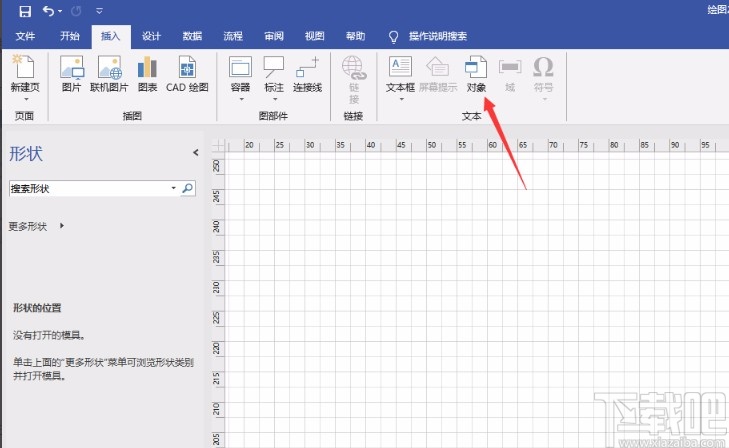
3.然后界面上就会出现一个插入对象窗口,我们在窗口的对象类型框中找到“WPS公式”选项,点击该选项即可。
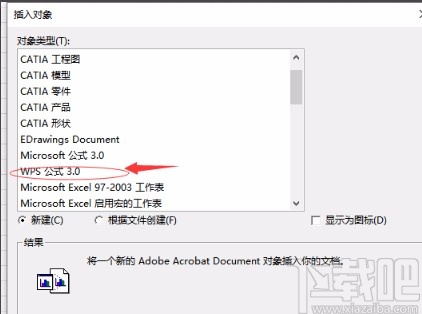
4.选择好对象类型后,我们在窗口右下方找到“确定”按钮,点击该按钮,就可以进行下一步操作。
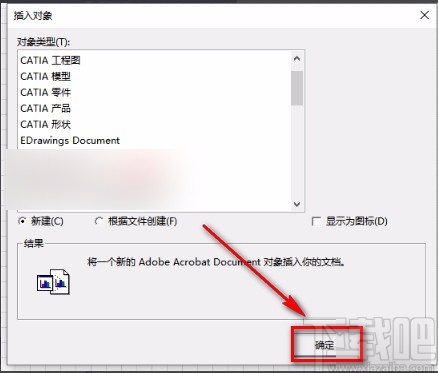
5.接下来界面上就会弹出一个公式编辑器窗口,我们在窗口中直接输入公式就可以了。
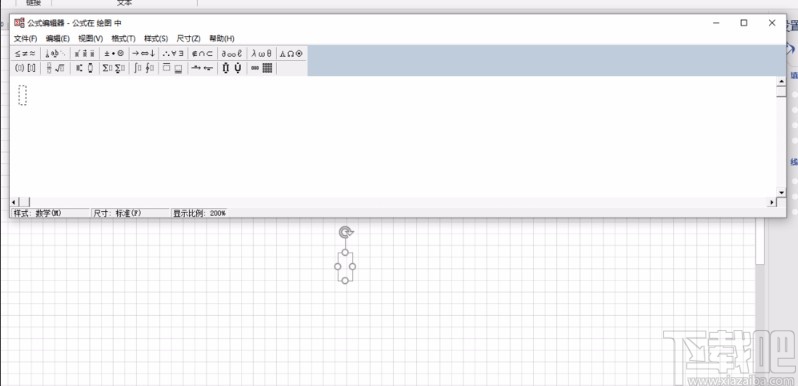
6.在公式编辑器窗口中输入公式后,软件界面上就会直接出现相应的公式内容,如下图所示,大家可以作为参考。

以上就是小编给大家整理的Microsoft Visio输入公式的具体操作方法,方法简单易懂,有需要的朋友可以看一看,希望这篇教程对大家有所帮助。
最近更新
-
 淘宝怎么用微信支付
淘宝怎么用微信支付
淘宝微信支付怎么开通?9月5日淘宝公示与微信
- 2 手机上怎么查法定退休时间 09-13
- 3 怎么查自己的法定退休年龄 09-13
- 4 小红书宠物小伙伴怎么挖宝 09-04
- 5 小红书AI宠物怎么养 09-04
- 6 网易云音乐补偿7天会员怎么领 08-21
人气排行
-
 Office 2016自定义选择组件安装方法(附工具下载)
Office 2016自定义选择组件安装方法(附工具下载)
Office2016不仅不能自定义安装路径,而且还不能选择安装的组件,
-
 office 2013/2010 免密钥激活破解教程
office 2013/2010 免密钥激活破解教程
office2013、office2010免密钥激活破解方法是很多朋友感兴趣的。
-
 最简单在Foxit PDF Editor合并pdf文档的方法
最简单在Foxit PDF Editor合并pdf文档的方法
最简单在FoxitPDFEditor合并pdf文档的方法,有时我们看到自己张比
-
 EXCEL忘记密码怎么办?EXCEL工作表怎么清除密码
EXCEL忘记密码怎么办?EXCEL工作表怎么清除密码
EXCEL是最常用的办公制表软件,有时候制作的工作表想为了保护数据
-
 Office 2016安装路径修改方法 安装位置随意改
Office 2016安装路径修改方法 安装位置随意改
Office2016安装程序不仅不能选择要安装的组件,而且连安装路径都
-
 office2010安装与激活
office2010安装与激活
office办公软件是一个电脑必备的软件来的。office2010这是一个强
-
 Foxit PDF Editor安装许可密钥
Foxit PDF Editor安装许可密钥
FoxitPDFEditor安装许可密钥,有了加密,我们有时在传送重要的文
-
 完美解决Office 2016 for Mac无限崩溃的问题
完美解决Office 2016 for Mac无限崩溃的问题
网友向小编反映“购买了office2016forMac正版后感觉很不给力!每
-
 Foxit PDF Editor怎么编辑PDF里面的文字
Foxit PDF Editor怎么编辑PDF里面的文字
FoxitPDFEditor怎么编辑PDF里面的文字,有时我们拿到一份新的PDF
-
 Foxit PDF Editor怎样将PDF页面旋转
Foxit PDF Editor怎样将PDF页面旋转
FoxitPDFEditor怎样将PDF页面旋转,有时我们做的PDF想把它旋转过

